介绍Mac OS X 系统下修改 hosts 文件的方法
今天来聊聊一篇关于Mac OS X 系统下修改 hosts 文件的方法的文章,现在就为大家来简单介绍下Mac OS X 系统下修改 hosts 文件的方法,希望对各位小伙伴们有所帮助。
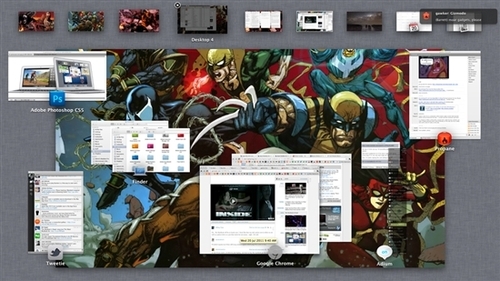
osts 文件,相当于一个网址-ip 列表,大概相当于本机 DNS。修改苹果电脑上的 hosts 文件,就可以访问部分被和谐的网站,或者拦截某些站点(比如软件商的正版验证),或者强制从某个 ip 下载文件,等等等等。下面介绍苹果电脑 Mac OS X 系统下修改 hosts 文件的方法,非常简单,而且不用安装第三方软件。
方法一:
(注意,该方法最基础,但相对麻烦。不想了解原理的用户可以直接跳到下方看更方便直接的方法二)
Hosts 文件位于苹果电脑的 /private/etc/hosts 路径下,不过你在 Finder 里直接找是看不到的……那是个隐藏文件夹。可以点击 Finder,在顶部菜单栏选择“前往”-“前往文件夹”,粘入 “/private/etc/” 这个路径(不带引号)
这时就能看到文件夹里的文件了,找到 “hosts” 文件,复制一份到桌面。用 Mac OS X 系统自带的文本编辑器就能编辑 hosts 文件。添加好你要访问(或者拦截)的网站相关 hosts 信息后保存,拖回 Finder 里的 /private/etc/ 文件夹下即可。拖回去的时候,Mac 会弹出报警说无法移动项目。点击“认证”按钮然后输入电脑密码即可。
方法二:
打开终端(找不到的,点击 Mac 屏幕右上角的放大镜按钮,Spotlight 搜索终端两个字),贴入下面这段命令行,就可以直接用文本编辑器打开 hosts 文件,修改后直接保存即可。
sudo /Applications/TextEdit.app/Contents/MacOS/TextEdit /etc/hosts
相信通过Mac OS X 系统下修改 hosts 文件的方法这篇文章能帮到你,在和好朋友分享的时候,也欢迎感兴趣小伙伴们一起来探讨。
